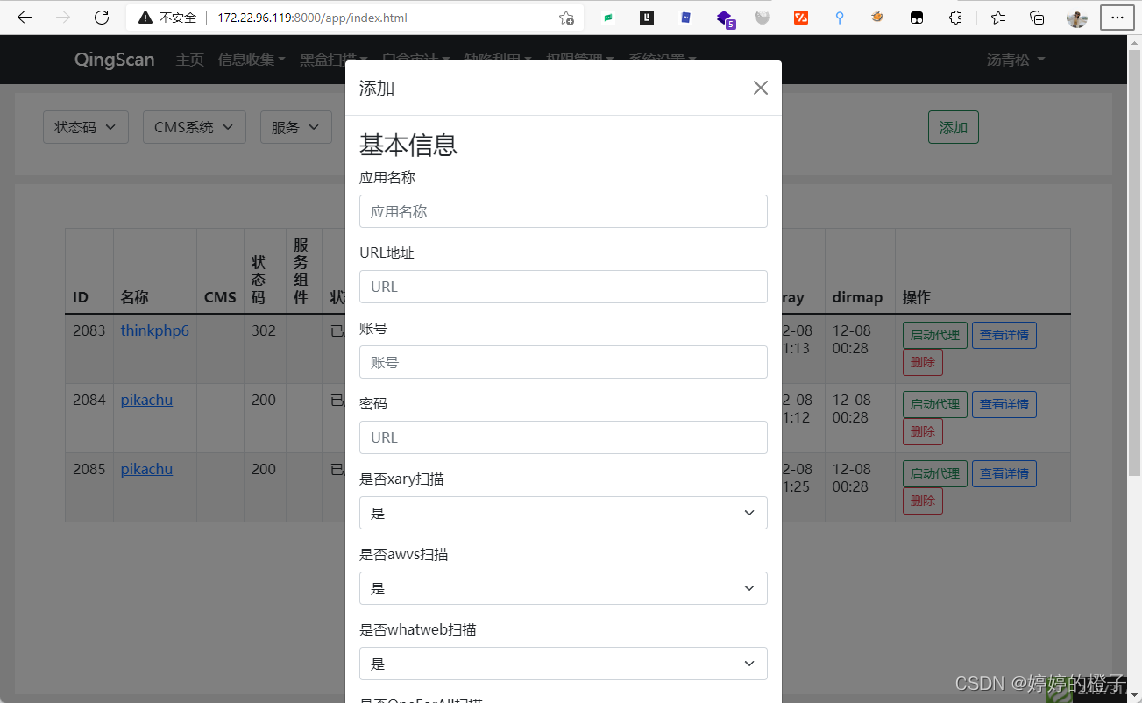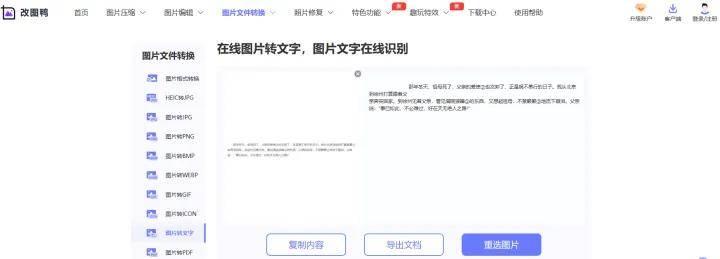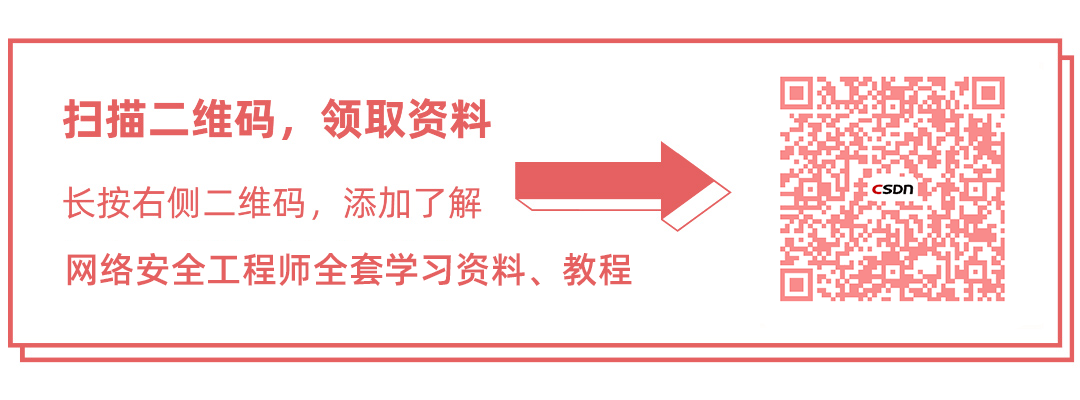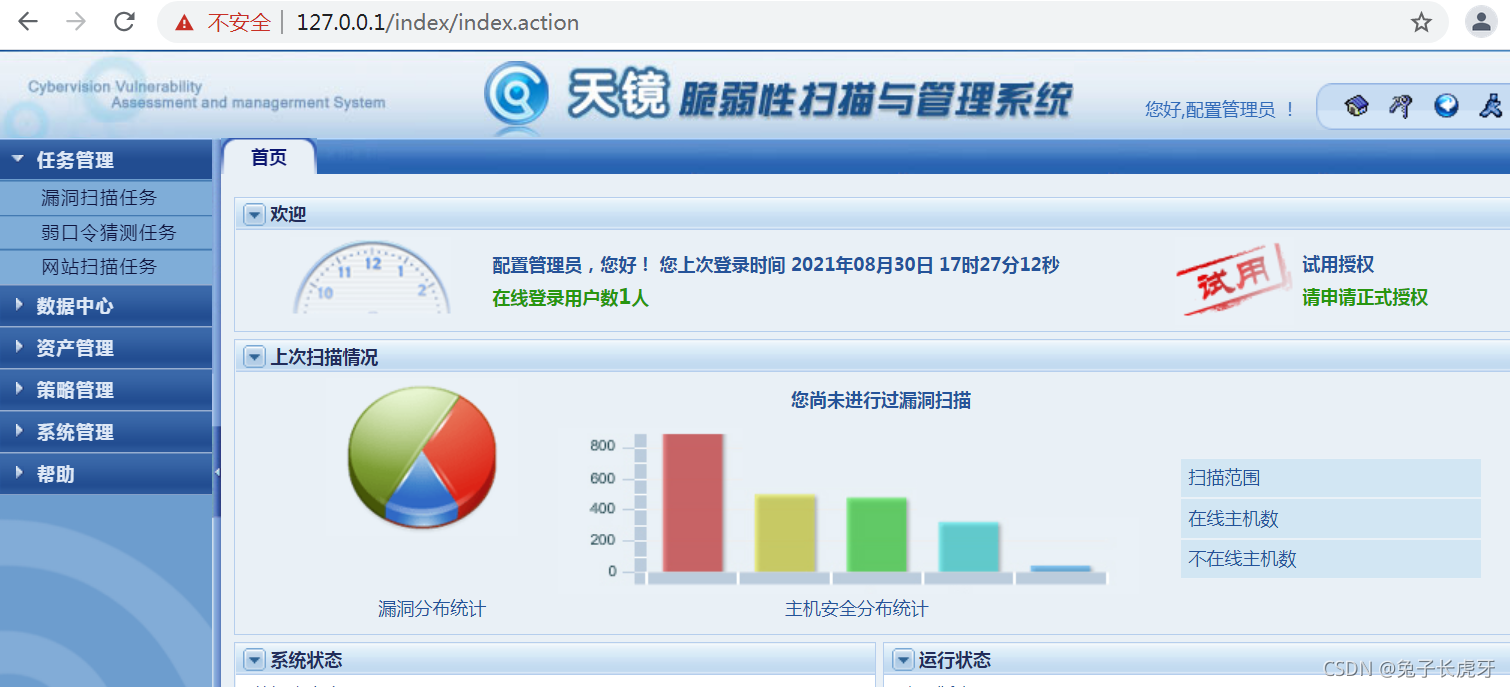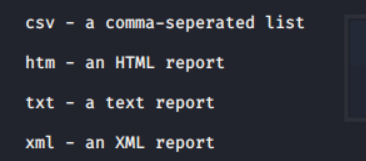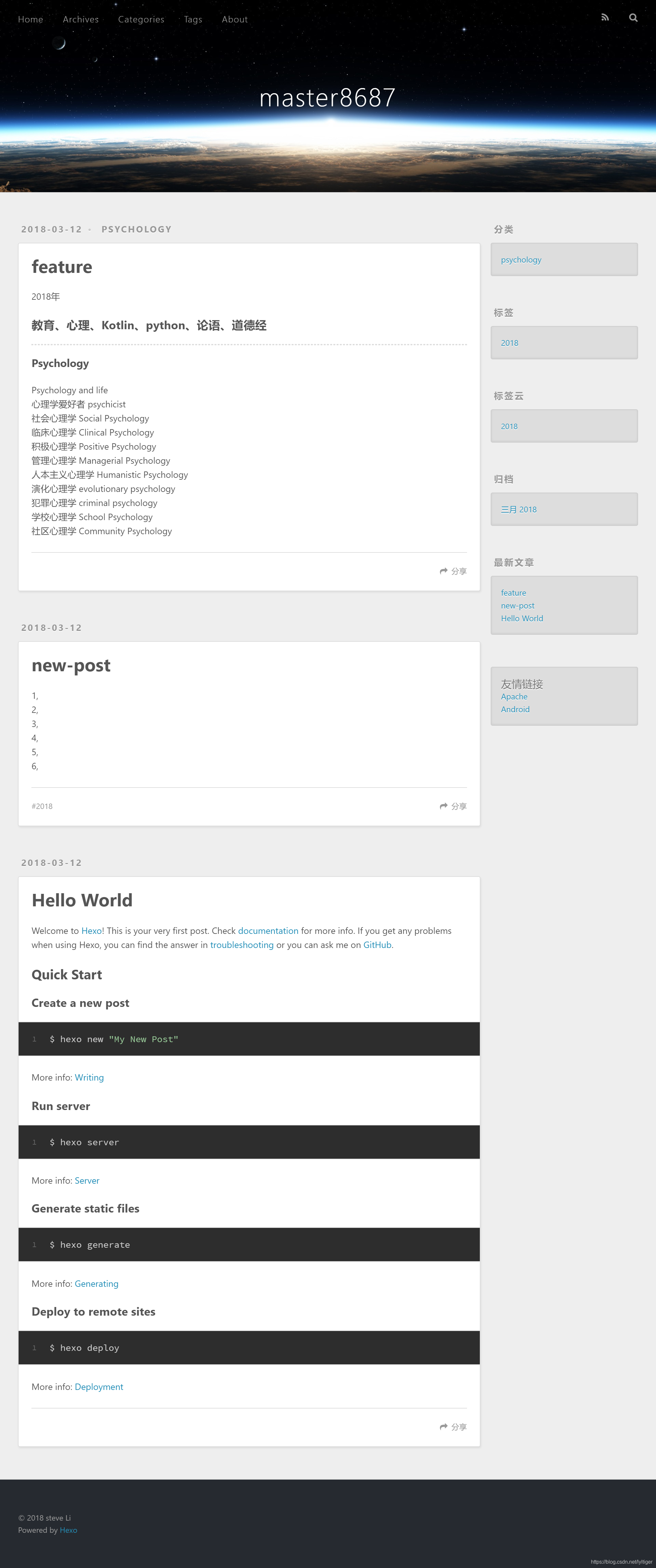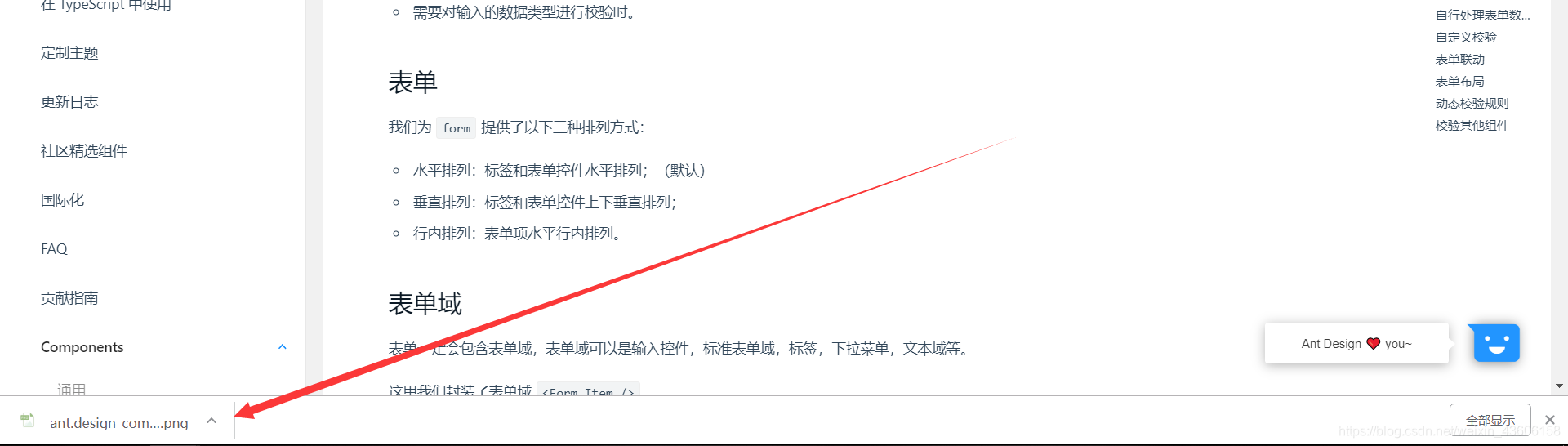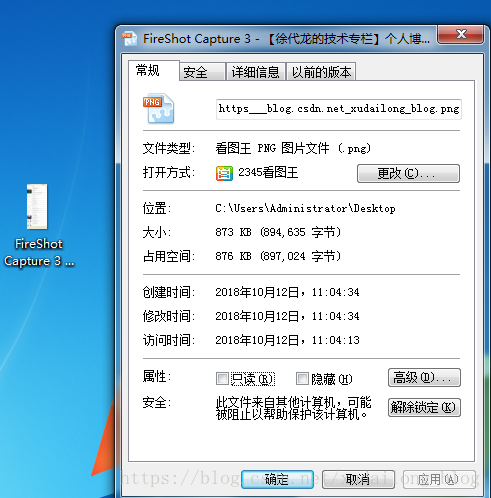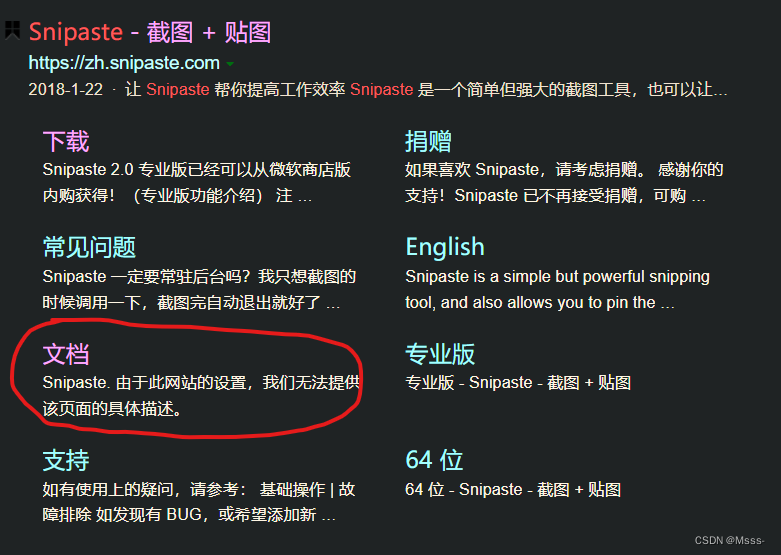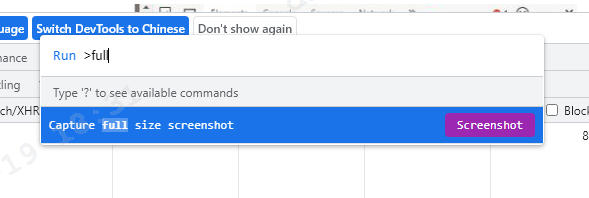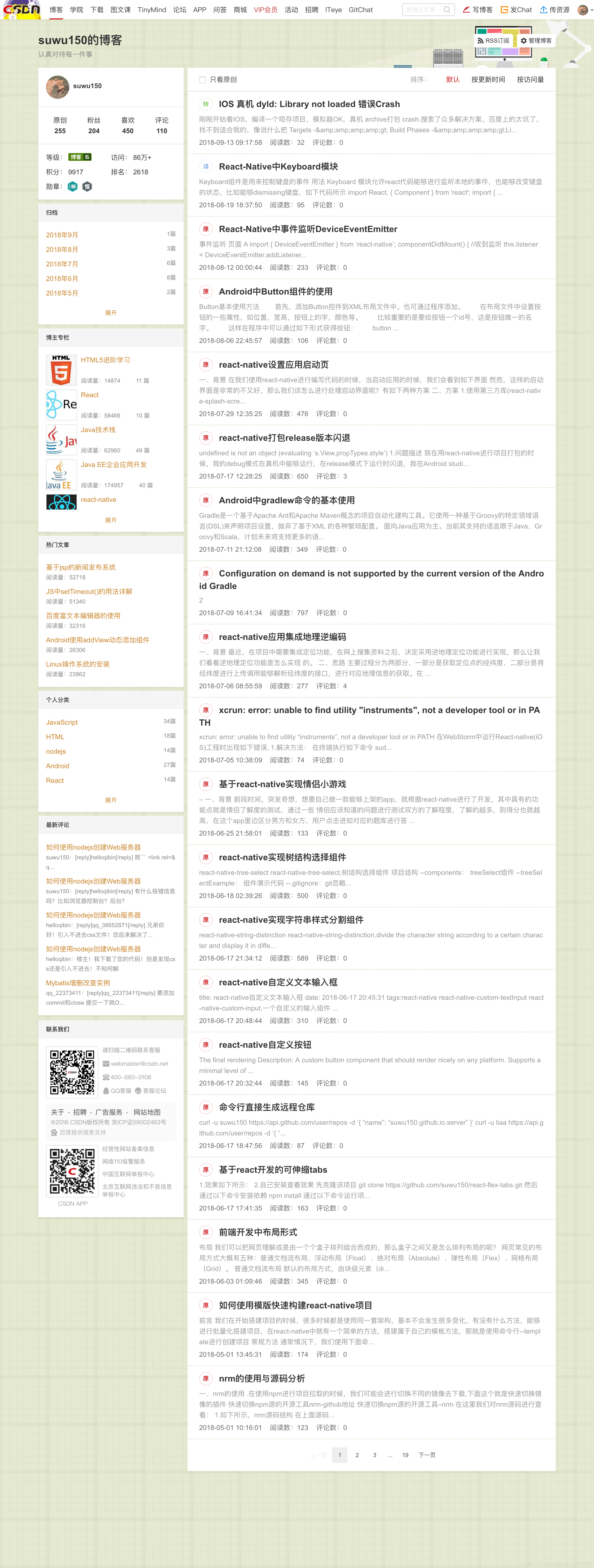闲来无事,想着自己的硬盘里大大小小存了一堆的文件,想去根据文件大小或者修改时间对全盘进行扫描排序,好像windows系统上并不支持这样的功能(只能在单个目录下对当前目录中文件进行排序)。那么咱们就做一个定制化的文件扫描工具,支持如下功能:
- 指定具体目录,将该目录下所有文件(包括目录下嵌套的目录文件)进行扫描;
- 扫描结果输出到指定csv中;
- 可选择根据文件大小排序或者文件修改时间排序;
- 可对目录下扫描内容做关键字过滤功能;
文件输出后效果如下:
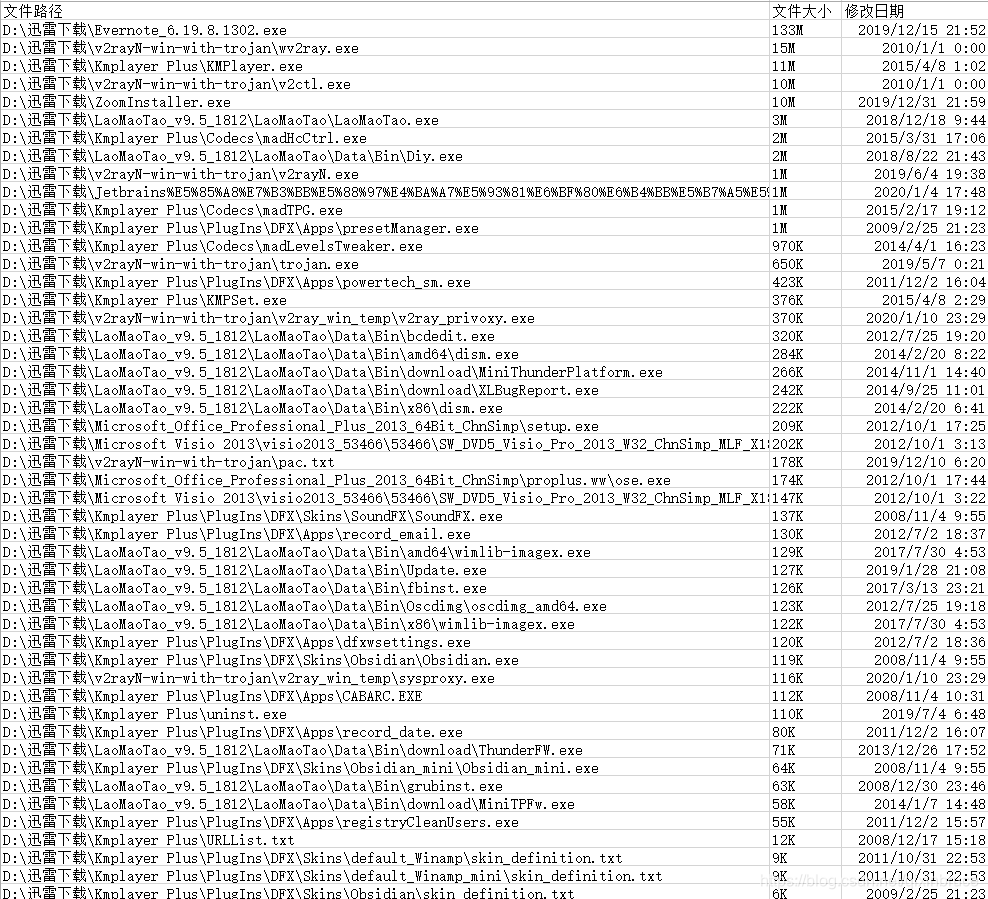
本文属个人成果,不涉及任何公司机密,故贴出完整实现代码,抛砖引玉,供大家参考。
import org.apache.commons.io.FileUtils;import java.io.*;
import java.text.SimpleDateFormat;
import java.util.*;public class FileScan {private static final int SORT_BY_SIZE = 1;private static final int SORT_BY_TIME = 2;public static void main(String[] args) {// 读取文件File file = FileUtils.getFile("D:\\迅雷下载");// 遍历文件下目录和文件Map<Long, String> fileMap = buildSortMap();// 搜索关键字String[] filter = {"txt", "exe", "csv"};// 把遍历后的结果进行存储scanFiles(file, fileMap, SORT_BY_SIZE, filter);// 对于存储结果进行输出outputCSV("D:\\111.csv", fileMap);}/*** 构建排序后的map** @return*/private static Map<Long, String> buildSortMap() {return new TreeMap<Long, String>(new Comparator<Long>() {public int compare(Long o1, Long o2) {return o2.compareTo(o1); //用正负表示大小值}});}/*** 输出CSV** @param outputPath* @param fileMap*/private static void outputCSV(String outputPath, Map<Long, String> fileMap) {try (BufferedWriter out = new BufferedWriter(new OutputStreamWriter(new FileOutputStream(outputPath), "UTF-8"));) {String bom = new String(new byte[]{(byte) 0xEF, (byte) 0xBB, (byte) 0xBF});String strings = bom + "文件路径,文件大小,修改日期";out.write(strings);out.newLine();for (Map.Entry<Long, String> entry : fileMap.entrySet()) {out.write(bom + entry.getValue());out.newLine();}out.flush();} catch (Exception e) {e.printStackTrace();}}/*** 扫描文件** @param file* @param map* @return*/private static Map<Long, String> scanFiles(File file, Map<Long, String> map, int sortType, String[] filter) {if (!file.exists()) {return new HashMap<Long, String>();}File[] fileList = file.listFiles();for (File f : fileList) {if (f.isDirectory()) {scanFiles(f, map, sortType, filter);} else {try {if (sortType == SORT_BY_SIZE) {saveDataBySize(map, f, filter);} else if (sortType == SORT_BY_TIME) {saveDataByTime(map, f, filter);}} catch (IOException e) {e.printStackTrace();}}}return map;}/*** 根据文件大小排序,存储** @param map* @param f* @throws IOException*/private static void saveDataBySize(Map<Long, String> map, File f, String[] filter) throws IOException {StringJoiner sj = new StringJoiner(",");buildFileData(map, f, filter, sj);}/*** 根据文件修改时间排序,存储** @param map* @param f* @throws IOException*/private static void saveDataByTime(Map<Long, String> map, File f, String[] filter) throws IOException {StringJoiner sj = new StringJoiner(",");buildFileData(map, f, filter, sj);}/*** 封装map信息** @param map* @param f* @param filter* @param sj* @throws IOException*/private static void buildFileData(Map<Long, String> map, File f, String[] filter, StringJoiner sj) throws IOException {if (filter.length == 0) {sj.add(f.getCanonicalPath());sj.add(transformSize(f.length()));sj.add(getTime(f));map.put(f.length(), sj.toString());} else {for (String fil : filter) {if (f.getCanonicalPath().toLowerCase(Locale.US).contains(fil)) {sj.add(f.getCanonicalPath());sj.add(transformSize(f.length()));sj.add(getTime(f));map.put(f.length(), sj.toString());}}}}/*** 获取** @param file* @return*/private static Long getFileTime(File file) {return file.lastModified();}/*** 获取时间** @param file* @return*/private static String getTime(File file) {Calendar cal = Calendar.getInstance();SimpleDateFormat formatter = new SimpleDateFormat("yyyy-MM-dd HH:mm:ss");cal.setTimeInMillis(getFileTime(file));return formatter.format(cal.getTime());}/*** 文件大小单位转换** @param size* @return*/private static String transformSize(Long size) {Long sizeGb = size / (1024 * 1024 * 1024);Long sizeMb = size / (1024 * 1024);Long sizeKb = size / (1024);if (sizeGb > 0) {return sizeGb + "G";} else if (sizeMb > 0) {return sizeMb + "M";} else if (sizeKb > 0) {return sizeKb + "K";} else {return size + "B";}}
}
源码传送门:https://github.com/bruceq/leetcode